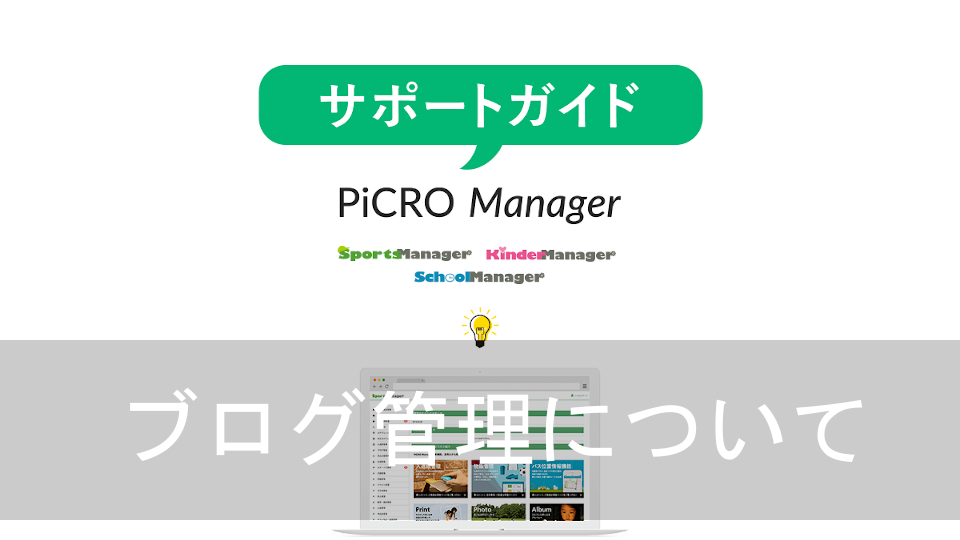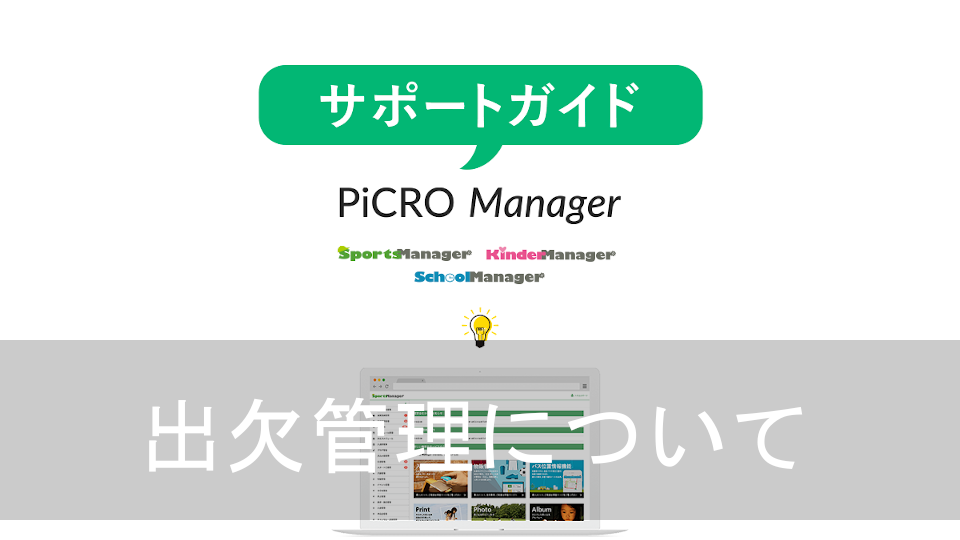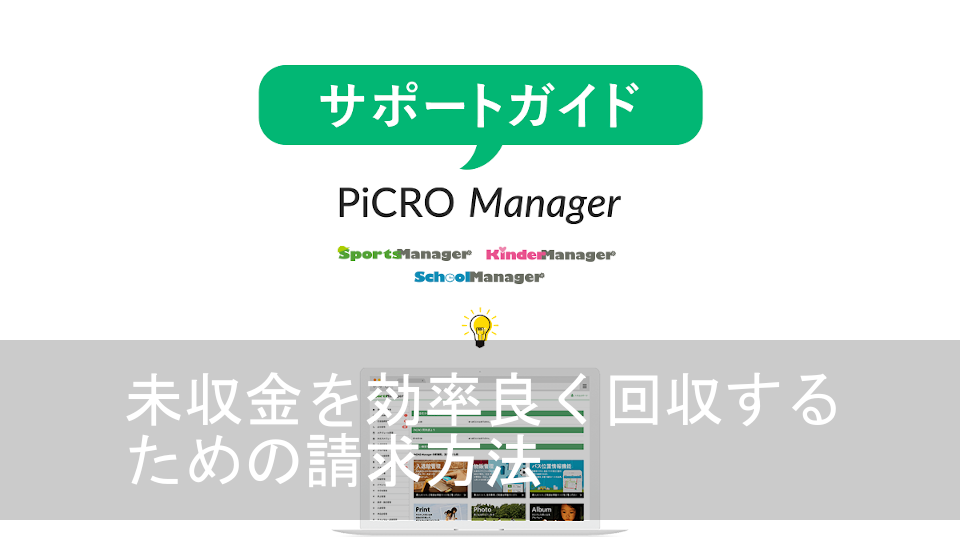PiCRO Managerでは、スクールのできごとを報告したり、今後のイベント情報など共有するために使える、ブログ機能がございます。今回はブログ管理機能について解説します。
ブログの作成
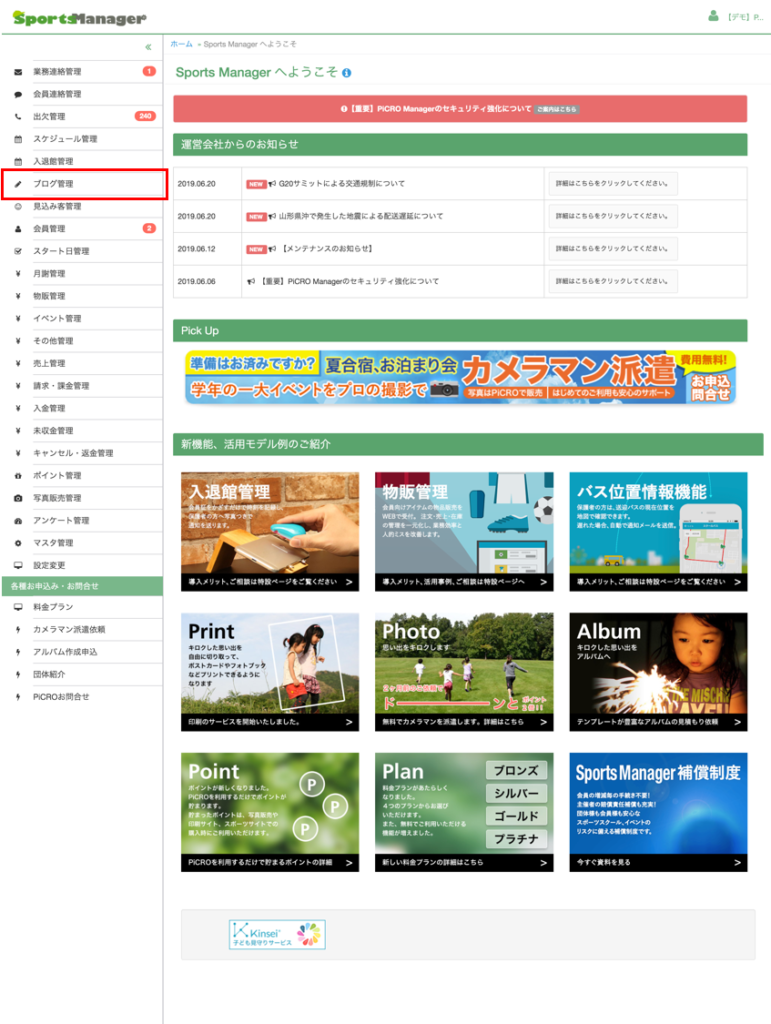
ブログの作成の手順について確認します。ブログを作成するには、左メニューの「ブログ管理」を選択します。
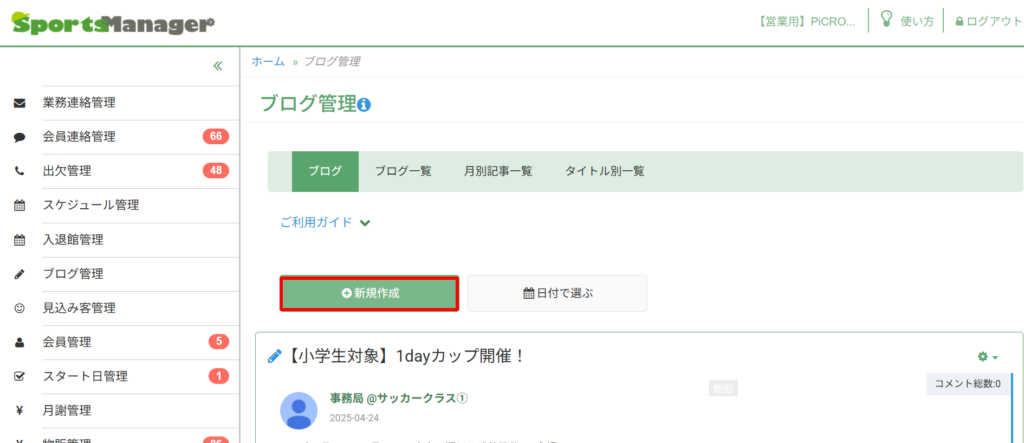
ブログ管理を選択すると、過去に作成したブログの一覧が表示されます。このページで上部にある「新規作成」を選択します。
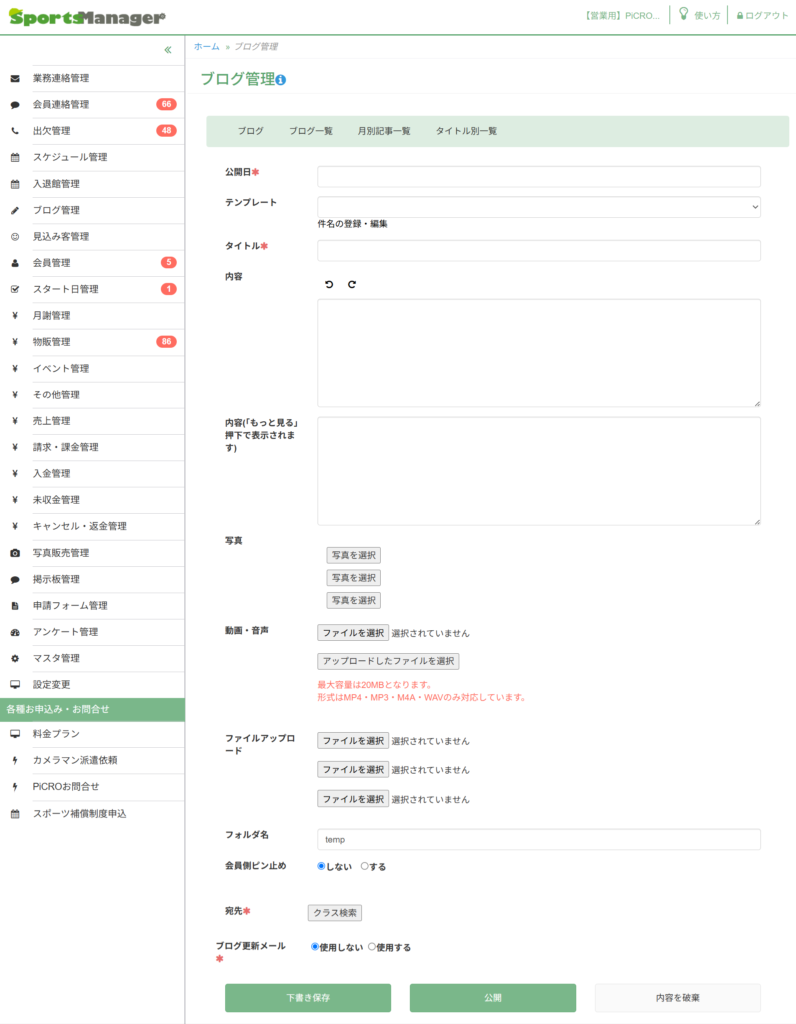
ブログを作成します。入力項目は以下の通りです。
- 公開日(必須項目)…ブログの公開日です。先の日付を入力すると公開の予約設定となります。
- テンプレート…頻繁に作成するブログの内容(タイトルと本文)を登録することができ、ここから選択することができます。テンプレートは「件名の登録・編集」から作成可能です。
- タイトル(必須項目)…ブログのタイトルです。
- 内容…ブログの本文です。
- 写真…写真を3点まで添付できます。写真を添付するためには、PiCRO Manager上に事前にアップロードしておく必要があります。写真のアップロード手順については、下部の記事を参照してください。
- 動画…動画を1点まで添付できます。
最大容量は20MBとなります。形式はMP4・MP3・M4A・WAVのみ対応しています。 - ファイルアップロード…ファイルを3点まで添付できます。
- フォルダ名…フォルダを作成することでブログがまとまり、管理が楽になります。
- 会員側ピン止め…特に読んでいただきたいブログを会員側ページでピン止めさせることができます。
- 宛名(必須項目)…ブログを公開するクラスを選択できます。
- ブログ更新メール(必須項目)…「使用する」を選択すると、公開クラスの会員にブログが公開されたことを知らせるメールが届きます。
各項目を入力後、「公開」を選択するとブログが公開されます。「下書き保存」を選択すると非公開のまま保存しておくことができます。
まとめ
ブログでスクールの情報の発信を小まめに行うことで、保護者とスクールの距離が密になり、保護者満足度のアップにつながります。
また、不特定多数に配信されるものではなく、スクールに所属しており、なおかつ公開対象のクラスに所属する会員の保護者しか閲覧ができませんので、セキュリティ面でも安心してご利用いただける機能です。
ぜひ、保護者とのコミュニケーションツールの一環として、ブログ管理機能をご活用ください。